La sicurezza di Windows 10 è molto efficiente, in quanto offre molte funzioni adibite a salvaguardare la sicurezza dell’utente. Ad esempio, prevede anche un PIN (o una password) da inserire per accedere all’interno del Sistema Operativo. Questo parametro di sicurezza è una cosa da non sottovalutare, dato che permette di tenere al sicuro il proprio account (che sia personale o locale). Dopo l’accensione del computer, comparirà una schermata con i vari account disponibili sul PC. Una volta selezionato il proprio account, non si dovrà fare altro che inserire la password ed accedere a tutti i propri file e documenti.
Tuttavia, in alcuni casi, il PIN per l’accesso potrebbe risultare poco utile, ad esempio nel caso in cui se ad utilizzarlo foste solo voi, oppure se il computer si trovasse in un luogo da voi considerato sicuro. In questi casi, ci potrebbe essere la necessità di rimuovere il PIN di accesso in Windows 10. La procedura può variare a seconda del tipo di account che utilizzate, ma vi basterà seguire con attenzione la nostra guida per riuscire a risolvere il problema in pochi minuti.
Informazioni preliminari
Consigliamo sempre di fare un’installazione attraverso una licenza genuina e originale al 100%, questo per evitare la perdita di dati o attacchi da parte di hacker. Siamo consapevoli che sullo store della Microsoft acquistare una licenza ha un costo elevato. Per questo abbiamo selezionato per voi due dei migliori shop presenti sul mercato dove poter acquistare licenze originali a prezzi vantaggiosi.
Mr Key Shop è un sito affidabile con assistenza gratuita specializzata in italiano, pagamenti sicuri e spedizione in pochi secondi via email. Potete verificare l’affidabilità di questo sito leggendo le tante recensioni positive verificate. Su questo store sono disponibili le licenze di Windows 10 a prezzi molto vantaggiosi. Inoltre se si desidera passare alle versioni più recenti dei sistemi operativi Windows è possibile acquistare anche l’upgrade a Windows 11. Vi ricordiamo che se si ha una versione genuina di Windows 10, l’aggiornamento al nuovo sistema operativo Windows 11 sarà gratuito. Inoltre sullo store è possibile acquistare le varie versioni dei sistemi operativi Windows, dei pacchetti Office e dei migliori antivirus sul mercato.
Keycense è una piattaforma con una vasta gamma di prodotti digitali. Con fornitori da ogni angolo del mondo, garantisce una varietà ineguagliabile di prodotti. Uno degli aspetti che distingue Keycense dalla concorrenza è la sua politica di prezzi. Sulla piattaforma trovate sistemi operativi Windows, pacchetti Microsoft Office, app Office (Word, Excel, Publisher, Outlook e molti altri), Antivirus e VPN a prezzi davvero vantaggiosi. È possibile trovare licenze Windows 10 ed i software più aggiornati come Windows 11 o Office 2021. Le transazioni avvengono attraverso una vasta gamma di metodi di pagamento certificati, ogni acquisto è protetto è garantito. Inoltre, un’eccellente servizio di assistenza in italiano è pronto ad aiutarvi per ogni esigenza. Keycense è anche impegnata nel rispetto dell’ambiente, l’invio digitale dei prodotti evita imballaggi inutili ed emissioni di CO2. L’esperienza d’acquisto è semplice ed intuitiva. In pochi clic, potete aggiungere al carrello il prodotto desiderato, completare l’acquisto e ricevere il tutto direttamente nella vostra casella di posta elettronica.
Entrambe sono aziende affermate e riconosciute a livello globale da testate nazionali ed internazionali come Make Use Of ( Microsoft Office Deals), PcGuide (Windows 11 Pro Key) o Ansa (La piattaforma Specializzata in Licenze Digitali Software)
Accedere a Windows 10 senza utilizzare PIN/Password
È bene sapere che, anche se può essere utile rimuovere il PIN di accesso a Windows 10, esso rimane comunque un ottimo modo per tutelare i propri dati, anche se il computer si trova in una posizione da voi ritenuta affidabile. Le successive procedure, saranno differenti a seconda del tipo di protezione che avete impostato per accedere a Windows 10.
Rimuovere il PIN di Windows Hello
Se avete impostato un PIN come chiave di sicurezza per l’accesso a Windows:
- Aprite le Impostazioni (Win + i)
- Proseguite su Account
- Cliccate su Opzioni di accesso
- Recatevi nella sezione inerente al PIN di Windows Hello
- Cliccate su Rimuovi
Ora Windows vi fornirà dei dettagli sul PIN invitandovi a non disattivarlo, in quanto rende l’accesso a Windows 10 più veloce.
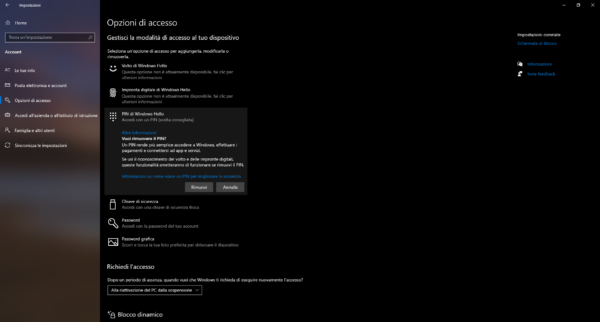
- Confermate nuovamente su Rimuovi
- Inserite la password del vostro account
- Premete su Conferma
Una volta rimosso il PIN di accesso, dovrete inserire la password dell’account Microsoft ogni qualvolta intendete accedere a Windows.
Rimuovere la password dell’account
Se avete attivato l’autenticazione tramite la password, dovrete distinguere due casi.
Account Microsoft
Avendo inserito un account Microsoft all’interno del vostro computer con Windows 10 dovrete seguire la seguente procedura:
- Premete la combinazione di tasti Win + R
- Digitate il comando control userpasswords2
- Nella nuova schermata che si aprirà dovrete selezionare l’account Microsoft interessato
- Spuntate la voce Per utilizzare questo computer è necessario che l’utente immetta il nome e la password
- Cliccate su Applica, successivamente su OK
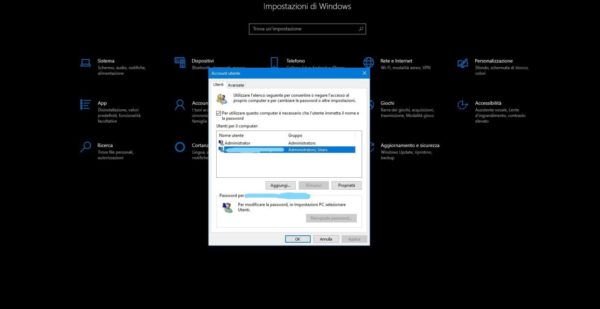
Account locale
Se, per utilizzare Windows 10, avete creato un account locale e, quindi, avete installato Windows 10 senza utilizzare un account Microsoft, allora dovrete procedere in questa maniera:
- Aprite le Impostazioni (Win + i)
- Proseguite su Account, poi su Opzioni di accesso
- Cliccate su Password, successivamente su Modifica
- Inserite la vostra attuale password
- Create una password vuota (ovvero non dovrete immettere nessun carattere
- Salvate le modifiche premendo su OK
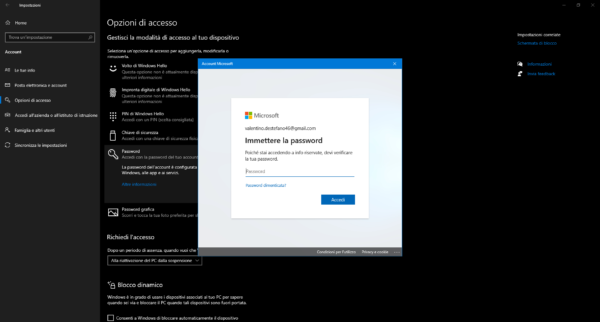
Ecco a voi le soluzioni per rimuovere il PIN, o la password di accesso, su Windows 10.
Dubbi o problemi? Vi aiutiamo noi
Puoi scoprire contenuti esclusivi ed ottenere supporto seguendo i canali Youtube, TikTok o Instagram del nostro fondatore Gaetano Abatemarco. Se hai Telegram vuoi rimanere sempre aggiornato, iscriviti al nostro canale Telegram.










